Trong cuộc sống hiện tại, ứng dụng Zalo chắc hẳn không còn quá xa lạ với mọi người. Được đưa vào hoạt động từ năm 2012, tính đến thời điểm này Zalo đã xây dựng nhiều thành tựu đáng ngưỡng mộ. Nhờ vào những tính năng đặc biệt và chế độ bảo mật an toàn. Mà Zalo giữ vị trí Top 5 ứng dụng được tin dùng nhiều nhất tại Việt Nam. Trong bài viết hôm nay, đội ngũ hỗ trợ của Web Zalo sẽ hướng dẫn bạn cách tải ảnh và video trên Zalo về mọi thiết bị điện tử của mình. Theo dõi ngay để chủ động hơn nhé.
Nội dung bài viết:
Tính năng tải ảnh và video trên Zalo về máy mang lại tiện lợi gì cho người dùng?
Đây không phải là một tính năng mới. Mọi ứng dụng mạng xã hội hiện nay đều được cung cấp tính năng tải ảnh và video. Và ứng dụng Zalo cũng không ngoại lệ. Một ưu điểm nổi bật của tính năng này trên Zalo đó là người dùng có thể tải mọi tệp đa phương tiện xuống điện thoại hay máy tính dễ dàng và nhanh chóng. Đặc biệt chất lượng ảnh không hề kém chất lượng. Gam màu ảnh, độ sắc nét sẽ được bảo đảm như hình ảnh mình đã chụp. Việc tải ảnh, video xuống máy còn giúp người dùng không cần mở Zalo vẫn có thể xem được.
Vậy, bạn đã biết cách tải ảnh hay video về trên thiết bị điện tử của mình chưa? Nếu như bạn đang tìm câu trả lời. Thì đừng bỏ qua những thông tin mà đội ngũ hỗ trợ chuẩn bị cung cấp nhé.
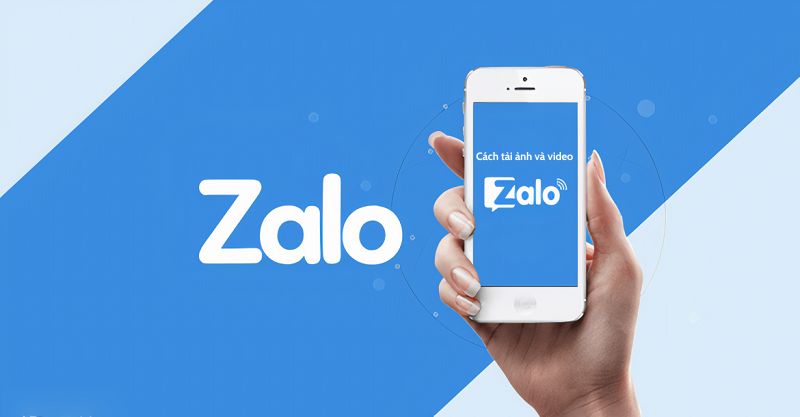
Hướng dẫn cách tải ảnh và video trên ứng dụng Zalo mới nhất
1. Trên điện thoại
- Bước 1: Mở ứng dụng Zalo đã có sẵn trên điện thoại
- Bước 2: Bấm mở cuộc hội thoại có chứa hình ảnh hay video mà bạn muốn tải xuống
- Bước 3: Giữ lâu vào tệp đa phương tiện đó, bạn có thể thấy biểu tượng Lưu ảnh (hình mũi tên đi xuống). Hãy bấm chọn vào biểu tượng đó.
- Bước 4: Sau khi ảnh đã được tải xuống, bạn có thể xem lại trong bộ sưu tập ảnh trên điện thoại của mình nhé.
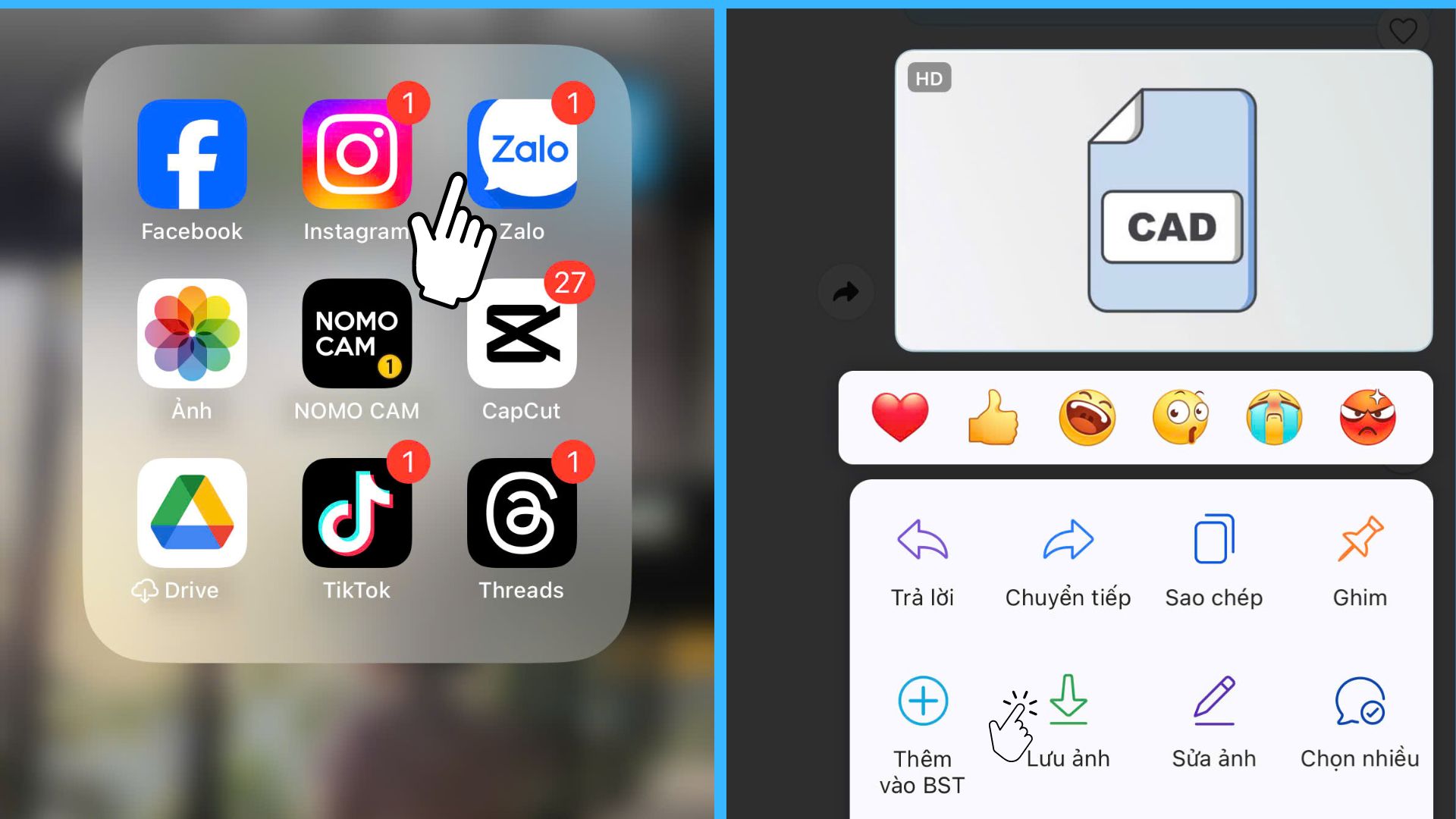
2. Trên máy tính
- Bước 1: Mở Zalo có sẵn trên máy
- Bước 2: Mở đoạn tin nhắn có chứa tệp đa phương tiện mà bạn muốn tải về
- Bước 3: Di chuột đến hình, video trong cuộc hội thoại, bấm chọn vào biểu tượng “…”. Hãy bấm chọn vào ô Lưu về máy.
- Bước 4: Để hoàn thành, bạn hãy đặt tên cho hình ảnh hoặc video rồi bấm OK là được nhé.
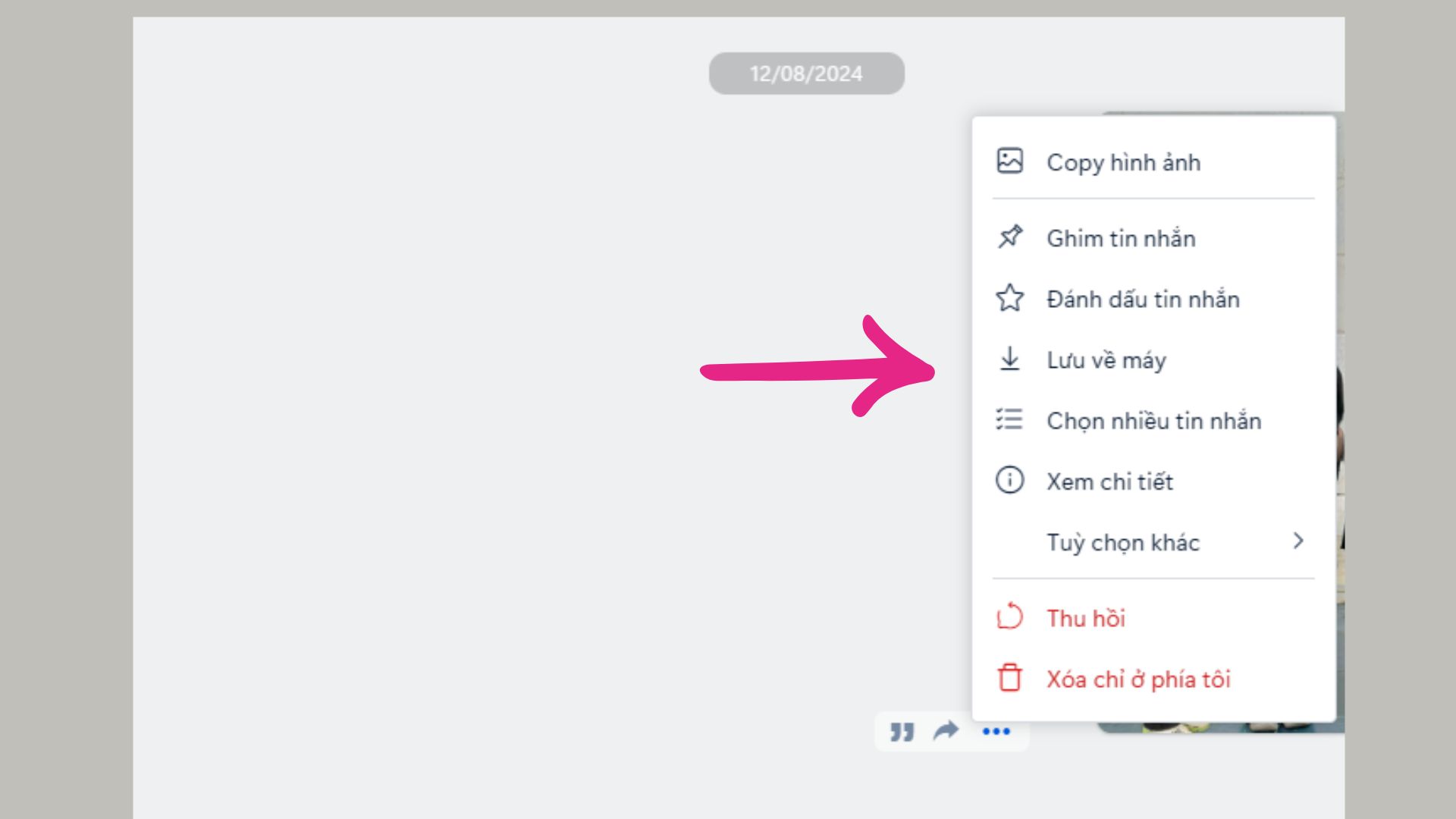
Trên đây là 2 cách tải ảnh, video mà Web Zalo muốn gửi đến bạn. Vô cùng đơn giản chỉ vài thao tác thực hiện. Chúc bạn sẽ tải ảnh, video về máy thành công ngay lần thử đầu tiên.
Một số lưu ý khi thực hiện tính năng tải ảnh, video trên Zalo
- Ứng dụng không giới hạn số lượt tải về. Vì vậy người dùng có thể thoải mái tải hình ảnh hoặc video
- Để thực hiện tính năng, hãy đảm bảo thiết bị của bạn phải được kết nối mạng hoặc dữ liệu di động
- Nếu video có dung lượng quá lớn thì quá trình tải xuống có thể sẽ lâu hơn một chút.
- Thiết bị điện tử của bạn cần đảm bảo dung lượng để lưu trữ được các tệp media.
- Bên cạnh tính năng lưu ảnh, video, Zalo còn hỗ trợ giúp bạn có thể chuyển tiếp ảnh tới người dùng khác vô cùng nhanh chóng và tiện lợi.
Những câu hỏi liên quan đến tính năng tải ảnh, video mà bạn không thể bỏ qua
1. Tại sao chất lượng ảnh khi tải xuống không sắc nét?
Đây chắc chắn là câu hỏi mà nhiều người dùng Zalo thắc mắc. Hình ảnh không còn sắc nét khi tải về có lẽ là do chất lượng hình ảnh ban đầu đã bị vỡ, nhòe. Cho nên khi tải xuống sẽ gặp tình trạng hình ảnh bị kém chất lượng. Hãy thử tải lại bằng một ứng dụng khác nhé.
2. Tải ảnh, video trên Zalo về điện thoại có cần đặt tên như trên máy tính không?
Khi tải ảnh, video trên ứng dụng Zalo về điện thoại. Thì bạn không cần đặt tên cho tệp file ảnh đấy đâu nhé. Hình ảnh sẽ tự động lưu vào thiết bị của bạn. Và giờ đây bạn có thể dễ dàng xem lại tệp media mà mình đã tải về mà không cần kết nối wifi hay mạng di động.
3. Tôi không dùng App Zalo PC mà dùng Zalo phiên bản website có tải ảnh, video được không?
Zalo đều cung cấp tính năng tải ảnh, video trên mọi phiên bản của ứng dụng. Cho nên người dùng ở phiên bản nào đều có thể tải ảnh, video về thiết bị của mình.
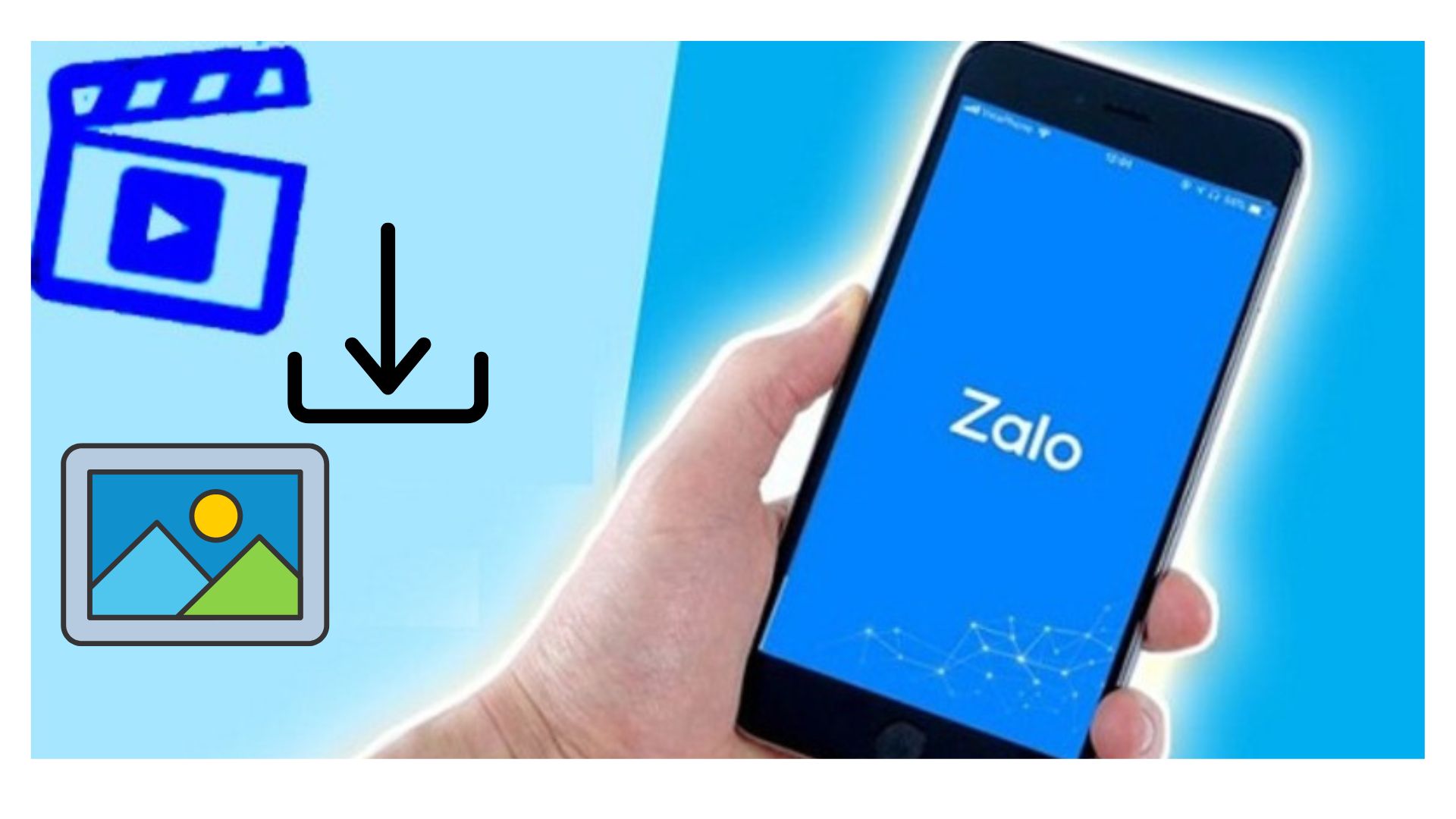
Tổng Kết
Cảm ơn bạn đã dành thời gian theo dõi bài viết hôm nay của Web Zalo. Chúng tôi mong rằng bạn đã biết cách tải ảnh và video trên Zalo về điện thoại, máy tính. Với những thông tin ở trên, đội ngũ hỗ trợ hy vọng đã có thể giúp bạn hiểu rõ hơn về tính năng này của ứng dụng Zalo. Ứng dụng còn nhiều tính năng đặc biệt khác nữa. Chúng tôi sẽ cập nhật trong những bài viết sắp tới. Nếu bạn còn câu hỏi gì khác thì hãy để lại bình luận dưới đây nhé. Đội ngũ hỗ trợ sẽ giải đáp sớm nhất có thể đến bạn. Cuối cùng, xin chào và hẹn gặp lại bạn trong lần tới!






